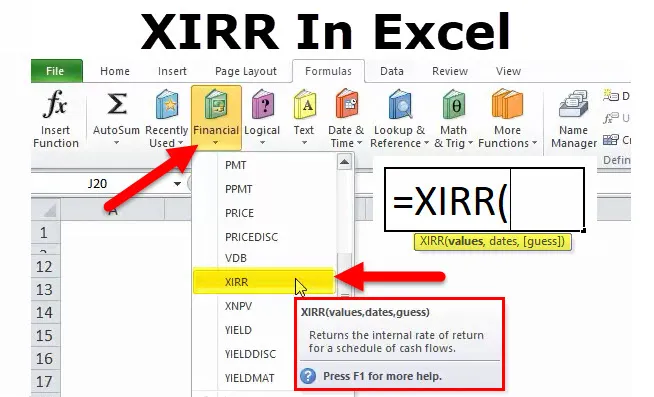
XIRR в Excel
Функція XIRR підпадає під категорію фінансових функцій і обчислює внутрішню норму прибутку (XIRR) для серії грошових потоків, які можуть не бути періодичними шляхом призначення конкретних дат кожному окремому грошовому потоку. Основна перевага використання функції XIRR полягає в тому, що ці нерівномірні часові грошові потоки можна точно моделювати.
У фінансовому плані функція XIRR корисна для визначення вартості інвестицій або розуміння доцільності проекту без періодичних грошових потоків. Це допомагає нам зрозуміти норму прибутку, отриману від інвестицій. Отже, він зазвичай використовується у фінансах, особливо при виборі між інвестиціями.
Повертається
XIRR користується популярністю в аналізі електронних таблиць, оскільки, на відміну від функції XIRR, він дозволяє нерівномірно проходити між датами складання. Функція XIRR особливо корисна у фінансових структурах, оскільки терміни початкових інвестицій протягом місяця можуть мати істотний вплив на XIRR. Наприклад, великі інвестиції в власний капітал 1-го числа місяця дають значно нижчий XIRR, ніж ті ж розміри інвестицій у власний капітал в останній день того ж місяця. Допускаючи змінні періоди складання, функція XIRR дозволяє визначити точну кількість днів у першому періоді, і тому вона може допомогти оцінити ефект затримки дати створення товариства протягом того ж місяця.
Функція XIRR також має кілька власних унікальних недоліків. Оскільки він використовує внутрішню логіку фактичної дати в excel, неможливо використовувати функцію XIRR з рівними щомісячними періодами, які відповідають 30/360 підрахункам відсотків за позику. Крім того, добре відома помилка з функцією XIRR станом на цей текст полягає в тому, що вона не може обробляти набір грошових потоків, які починаються з нуля як її початкової величини.
Формула XIRR в Excel
Нижче формула XIRR.
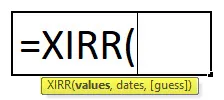
Як відкрити функцію XIRR
Клацніть на вкладку Формули> Фінансові> Клацніть на XIRR
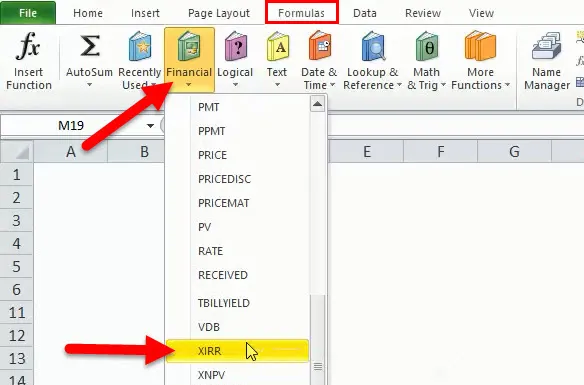
> Ми отримуємо нову функцію Windows, що відображається внизу згадуваної картинки.
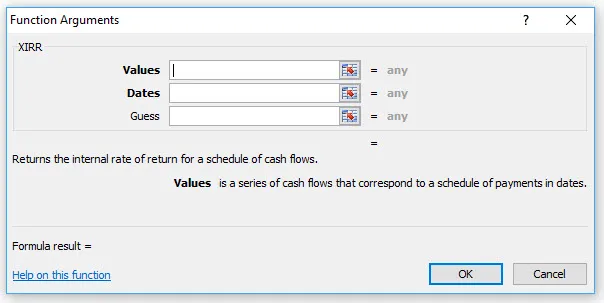
> Тоді ми маємо ввести реквізити грошової вартості та дати.
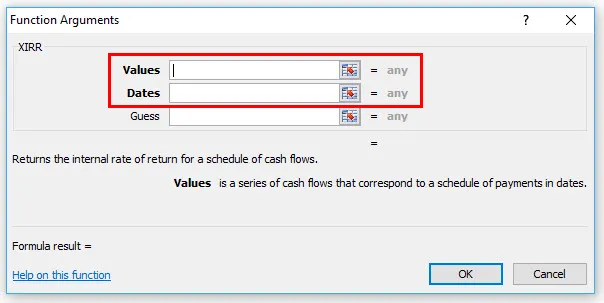
Ярлик використання формули XIRR
Клацніть на клітинку, де ви хочете значення результату, а потім поставте формулу, як зазначено нижче
= XIRR (діапазон значень грошових потоків, діапазон значень дат)> Enter
Формула XIRR має такі аргументи:
- Значення (Обов’язковий аргумент) - це масив значень, що представляють серію грошових потоків. Замість масиву це може бути посилання на коло комірок, що містять значення.
- Дати (обов'язковий аргумент) - це серія дат, що відповідають заданим значенням. Наступні дати повинні бути пізнішими за першу дату, оскільки перша дата є датою початку, а наступні дати - майбутніми датами вихідних платежів або доходів.
- Вгадайте (необов'язковий аргумент) - це початкова здогадка, якою буде IRR. Якщо пропущено, excel приймає значення за замовчуванням, яке становить 10%.
Формат результату
Це внутрішня процентна ставка, тому ми розглядаємо як відсотковий (%) формат числа
Як використовувати функцію XIRR в Excel?
Ця функція XIRR дуже проста і проста у використанні. Давайте тепер подивимося, як використовувати XIRR в Excel за допомогою деяких прикладів.
Ви можете завантажити цю функцію XIRR Шаблон Excel тут - Функція XIRR Шаблон ExcelПриклад №1
Обчислення значення XIRR за допомогою формули XIRR = XIRR (H3: H9, G3: G9)
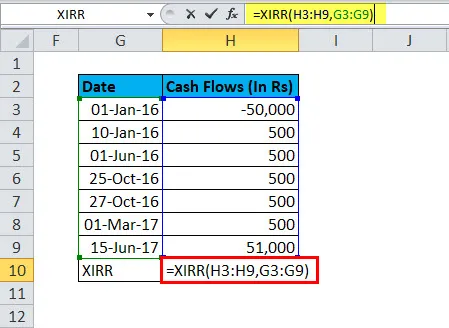
Відповідь буде 4, 89%
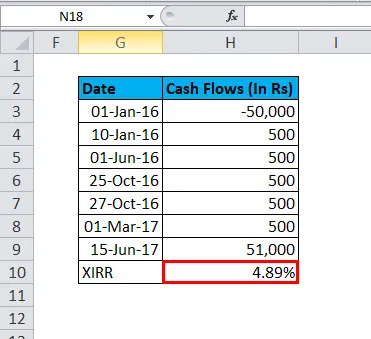
У наведеній вище таблиці надходження відсотків є нерегулярними. Отже, ви можете використовувати функцію XIRR в excel для обчислення
Внутрішня ставка відсотка за цими грошовими потоками, сума інвестицій показує знак мінус. Коли ви отримаєте результат, то змініть формат на%.
Приклад №2
Припустимо, вам надають позику, детальна інформація вказана в таблиці нижче, позика рупій 6000, яка показує знак мінус (-), а дата отримання - 2 лютого-18, після цієї дати відпочинку та сума для EMI. Тоді ми можемо використовувати функцію XIRR для внутрішнього повернення ставки цієї суми.
Обчислення значення XIRR за допомогою формули XIRR = XIRR (A3: A15, B3: B15)
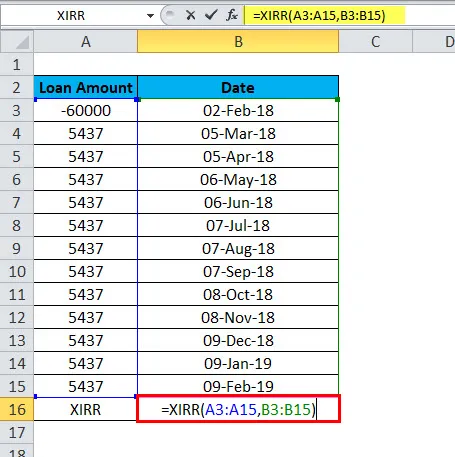
Відповідь буде 16, 60%
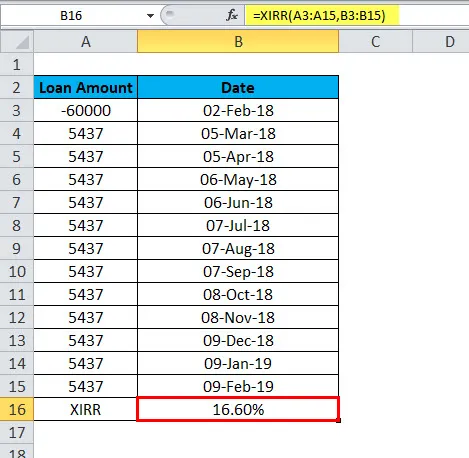
Спочатку в аркуші видатків введіть первісну вкладену суму. Вкладена сума повинна бути представлена знаком «мінус». У наступних клітинках введіть прибутки, отримані протягом кожного періоду. "Не забудьте включати знак" мінус ", коли ви вкладаєте гроші.
Тепер знайдіть XIRR з використанням значень, що відносяться до серії грошових потоків, які відповідають графіку платежів у датах. Перший платіж стосується інвестицій, здійснених на початку інвестиційного періоду і повинен бути від’ємним значенням. Усі наступні платежі дисконтуються на основі 365-денного року. Ряд значень повинен містити принаймні одне додатне та одне негативне значення.
Дата означає день, коли було здійснено першу інвестицію та коли було отримано повернення. Кожна дата повинна відповідати відповідній інвестиції або отриманому доходу, як показано у наведеній вище таблиці. Дати слід вводити у форматі "DD-MM-YY (дата-місяць-рік)", оскільки можливі помилки, якщо формат не дотримується. Якщо будь-яке число в датах недійсне, або формат дат невідповідний, XIRR відображатиме помилку "# значення!"
Якщо ми обговорюємо проблеми помилок, це також важлива частина. Якщо наші дані невірні, ми зіткнемося з таким типом проблеми, як зазначено нижче.
- # Num! Відбувається, якщо:
- Надані масиви значень і дат мають різну довжину.
- Наданий масив значень не містить принаймні одного негативного та принаймні одного позитивного значення;
- Будь-яка з наданих дат переходить у першу дату
- Розрахунок не зближується після 100 ітерацій.
- # значення! : - виникає, якщо будь-яку із наданих дат не можна визнати дійсними датами excel.
- Якщо ви намагаєтеся ввести дати у текстовому форматі, існує ризик, що excel може неправильно їх інтерпретувати, залежно від системи дат або налаштувань інтерпретації дат на вашому комп’ютері
Рекомендовані статті
Це було керівництвом щодо функції XIRR. Тут ми обговорюємо формулу XIRR та способи використання функції XIRR разом із практичними прикладами та шаблонами Excel, які можна завантажити. Ви також можете ознайомитися з іншими запропонованими нами статтями -
- COLUMN у функції Excel
- Excel LOOKUP Функція
- Ярлики Excel - Вибір, дані та формула
- Використання CHOOSE в Excel